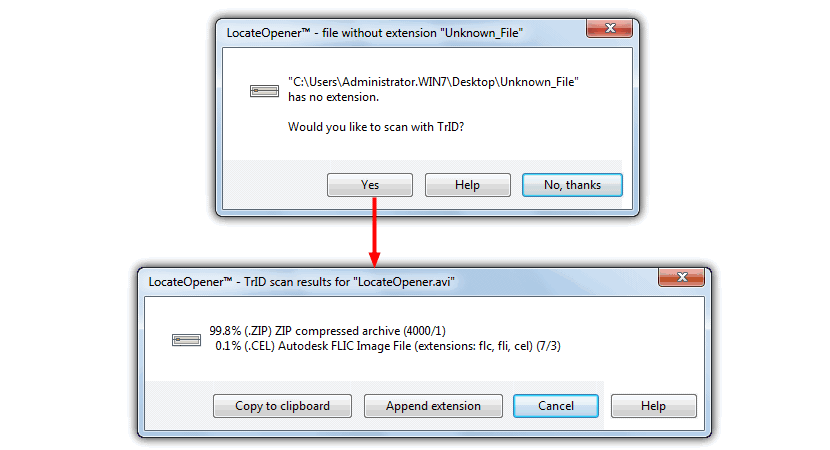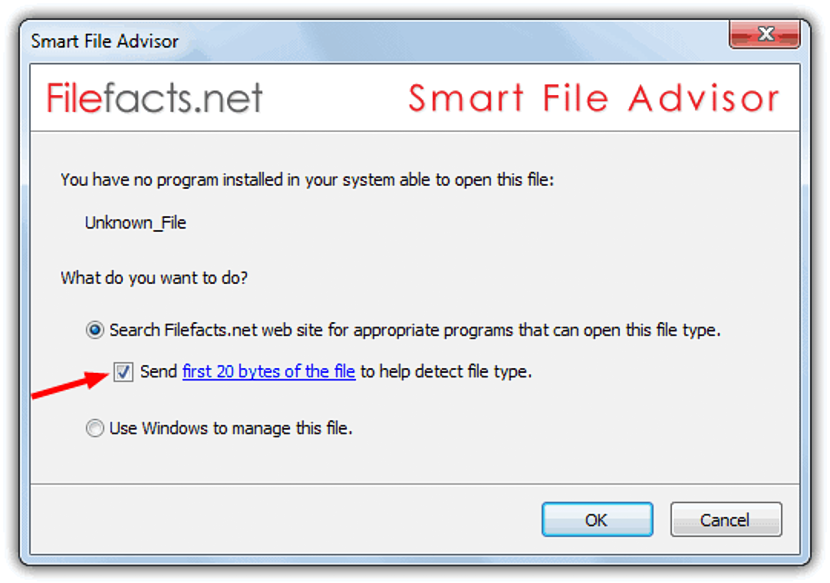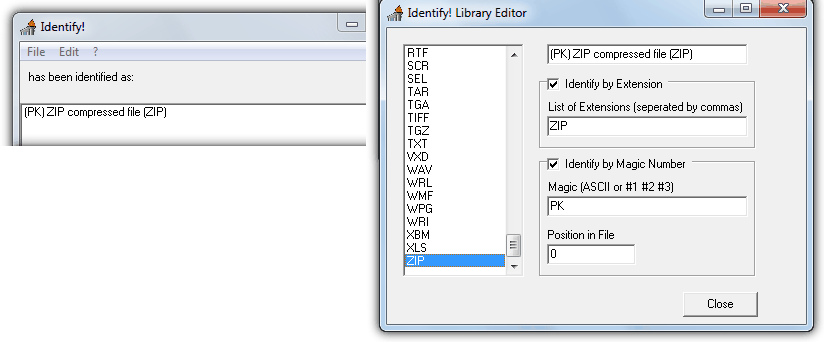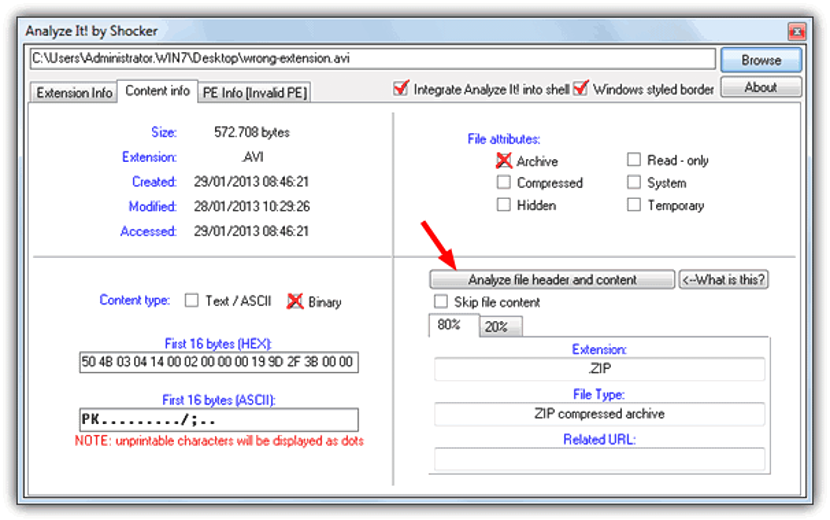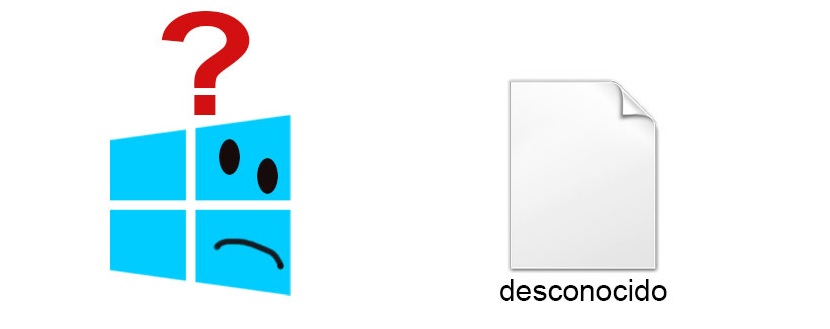
Ak nám v určitom okamihu náš priateľ poslal e-mailom fotografiu alebo obrázok, aby sme ich mohli použiť v konkrétnom projekte, môžeme byť prekvapení, že súbor sa vo Windows zobrazuje ako „neznámy“. Takáto situácia môže nastať, ak bol súbor pôvodne spracovaný v počítači Mac.
Operačný systém v počítačoch Mac vo všeobecnosti nepovažuje príponu svojich súborov, čo nie je rovnaký prípad systému Windows, aj keď sa používajú podobné nástroje. Pokiaľ hovoríme o fotografii alebo obrázku, môže to mať formát jpeg, png, gif alebo iný formát, ktorý musíme vedieť, aby sme ho mohli otvoriť v nástroji, kde na ňom budeme pracovať. Ďalej spomenieme niekoľko alternatív, ktoré existujú, aby sme boli schopní poznať príponu týchto neznámych súborov.
Všeobecné informácie o neznámych súboroch
Ako sme už skôr navrhli, neznámy súbor nemá príponu, a preto nebude mať ukážku nie je to ani definícia typu, ku ktorému patrí. Keby sme boli informovaní o formáte, ktorý máte, stačilo by nám ho len premenovať a umiestniť príslušnú príponu; Mohli by sme tiež použiť pravé tlačidlo myši a zvoliť možnosť, ktorá hovorí „Otvoriť ako ...“ neskôr zvoliť nástroj, ktorý ich rozpozná.
Vďaka tomuto malému nástroju, ktorý musíme (logicky) nainštalovať do systému Windows, už budeme mať možnosť rozpoznať príponu, ku ktorej patrí „neznámy súbor“.
Na jeho vykonanie musíme iba vyhľadať tento „neznámy súbor“ a zvoliť ho pravým tlačidlom myši. umožniť nástroju pokúsiť sa identifikovať rozšírenie typ, ku ktorému patrí. Potrebujete malú knižnicu existujúcich formátov, do ktorých môžete stiahnuť ako doplnkový balík ponúkané jeho vývojárom.
Táto alternatíva má veľmi zvláštny spôsob práce, čo bude užitočné pre tých, ktorí chcú poznať príponu, ku ktorej patrí jeden z týchto neznámych súborov.
Keď ho máme v počítači, budeme ho musieť vybrať iba pravým tlačidlom myši a potom z kontextového menu zvoliť Smart File Advisor, kedy sa objaví okno, v ktorom sa rozhodneme, či chceme vyhľadajte na webe alebo Windows to skúste opraviť.
Vďaka niekoľkým ďalším funkciám nám tento nástroj ponúkne tiež možnosť spoznať príponu, ku ktorej súbor bez neho patrí.
Po jeho vykonaní budeme musieť ísť do lišty menu, aby sme vybrali «File», a potom musíme odtiaľ importujte ten, ktorý chceme vyšetriť. Nástroj ich bude môcť identifikovať, ak je v rozsahu 150 kompatibilných formátov, s ktorými sa v súčasnosti zaobchádza. Pokročilejší používateľ môže použiť svoj editor, z ktorého je možné do zoznamu kompatibility pridať ďalšie formáty.
- 4. ExifTool
Rozhranie, ktoré má táto alternatíva, sa veľmi líši od toho, čo sme už spomenuli predtým. Všetko tu funguje ako okno „príkazového terminálu“ a v ktorom prípona, ku ktorej súbor patrí, bude dešifrovaná. Vývojár tiež uvádza, že ak nástroj zistí nesprávne rozšírenie, ExifTool opraví tento aspekt a namiesto neho zobrazí ten správny.
Používateľ musí iba spustiť tento nástroj, vyhľadať neznámy súbor, vybrať ho a potom preniesť do rozhrania. V tomto okamihu vidíme, že sa informácie zobrazujú vo formáte, do ktorého patria.
- 5. Analyzuj to!
Táto alternatíva ponúka úplnejšie informácie, akonáhle naimportujeme neznámy súbor do jeho rozhrania.
Napríklad práve tu sa zobrazí typ súboru, ktorý sa pokúšame dešifrovať, a taktiež sa zobrazí možnosť zmeniť príponu z tohto miesta v prípade, že bola použitá nesprávna.
Ktorúkoľvek z alternatív, ktoré sme spomenuli, je možné použiť predovšetkým na pokus o objavenie prípony, ku ktorej patrí súbor, ktorý ju nemá vo svojej štruktúre. Niektoré z nástrojov ponúkajú ďalšie funkcie, ktoré už môže využívať pokročilejší používateľ.